AdwCleaner清理浏览器恶意插件的方法:
注:在执行「Clean」功能前,请务必先关闭所有浏览器窗口与其他执行中的软件与程序,执行完后 AdwCleaner 会让电脑自动重开机,重开机后会再显示已经清除哪些可疑程序、解决了哪些问题。
记得,在使用 AdwCleaner 扫描、清除过后,你可能需要手动再设定一次浏览器的首页,将他设定成你要的网址。
步骤一:将 AdwCleaner 软件下载回来、按两下执行后,先按一下「Scan」按钮,搜寻看看电脑中有没有什麽可疑的档桉。
步骤一:将 AdwCleaner 软件下载回来、按两下执行后,先按一下「Scan」按钮,搜寻看看电脑中有没有什麽可疑的档桉。
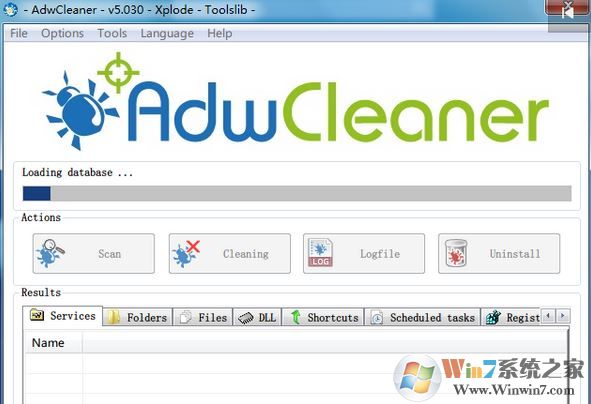
步骤二:扫描完成后,请按一下「Report」按钮,接着会自动开启一个纯文字档,裡面会记录搜寻到哪些可能有问题的软件、服务、登录档记录与浏览器外挂…等细节。
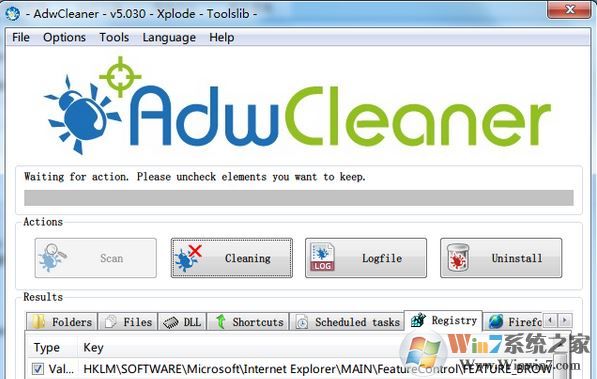
步骤三:最后请按「Clean」按钮让 AdwCleaner 程序自动帮我们移除可疑程序与广告软件。
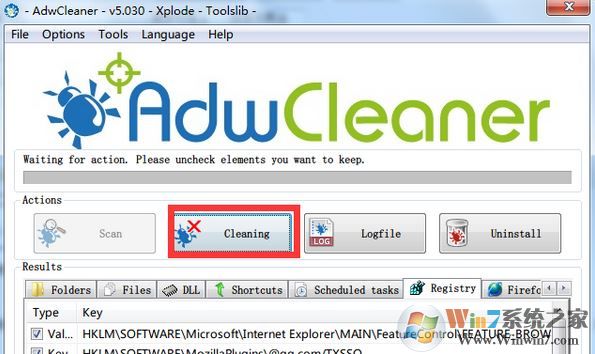
如果你觉得自己的浏览器中有恶意插件的话不妨试试本文中winwin7给大家介绍的使用AdwCleaner软件清理恶意插件的方法来进行操作哦!
分享到:

